打开谷歌浏览器太慢怎么办
打开谷歌浏览器太慢怎么办?谷歌浏览器拥有强大的功能,为用户上网提供非常人性化的服务,使用方法也十分简单,所以很多用户都很喜欢使用谷歌浏览器老上网。近期有用户反馈打开谷歌浏览器的时候速度太慢了,很影响上网体验,如果你也遇到了这个情况,不要着急,可以参考下面小编分享的解决谷歌浏览器打开速度过慢的方法来解决。

解决谷歌浏览器打开速度过慢的方法
第一步:双击打开电脑版谷歌浏览器进入主页(如图所示)。
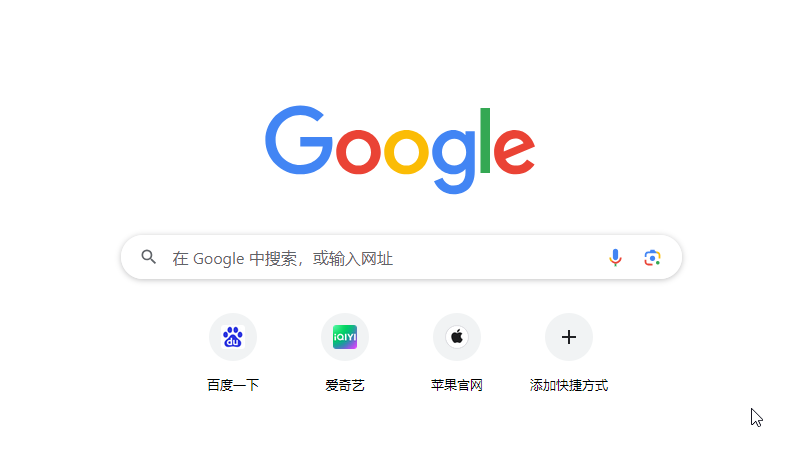
第二步:在右上方点击三个点图标后点击“设置”(如图所示)。
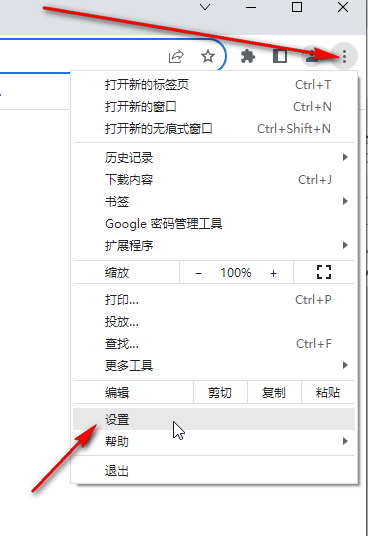
第三步:然后点击“系统”——“打开您计算机的代理设置”(如图所示)。
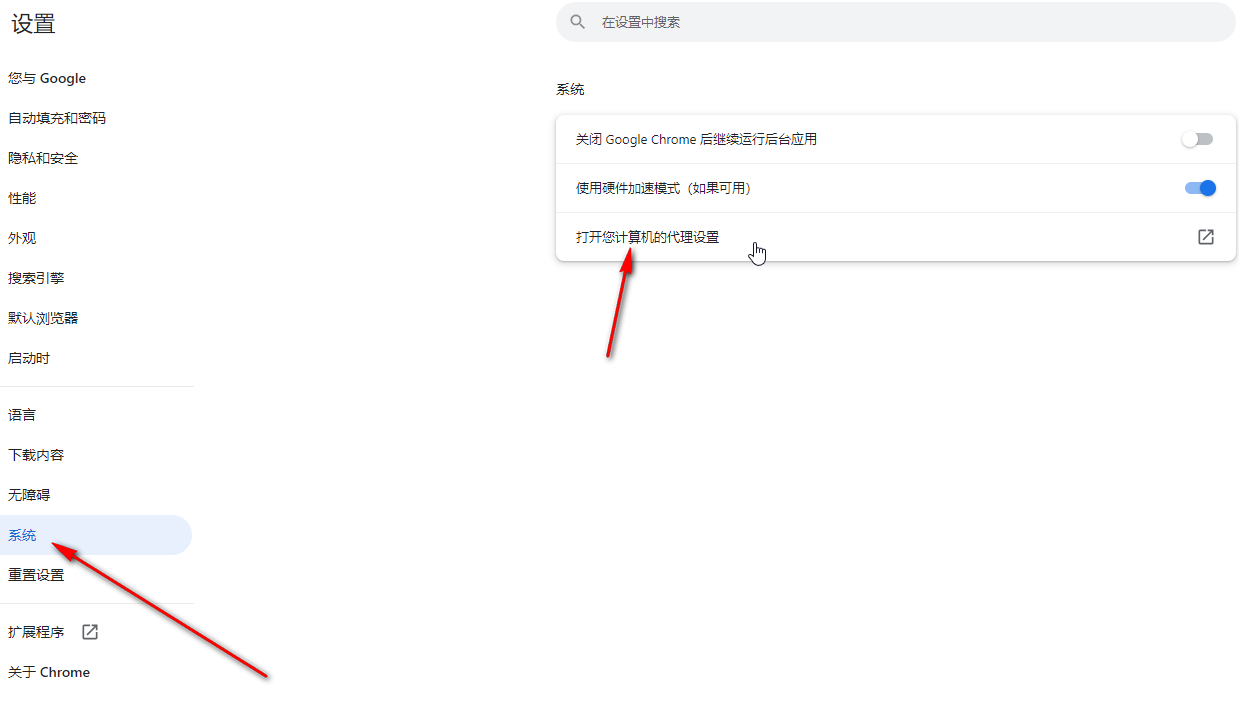
第四步:可以看到当前开启了“自动检测设置”(如图所示)。
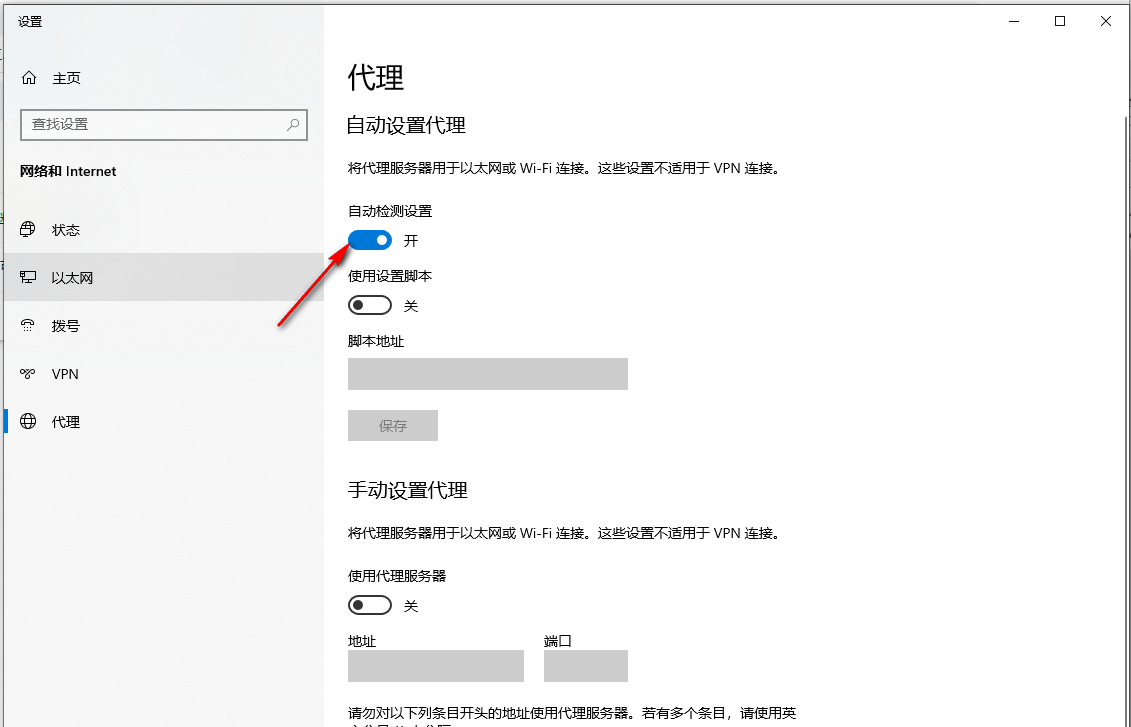
第五步:点击一下将其关闭就可以了(如图所示)。
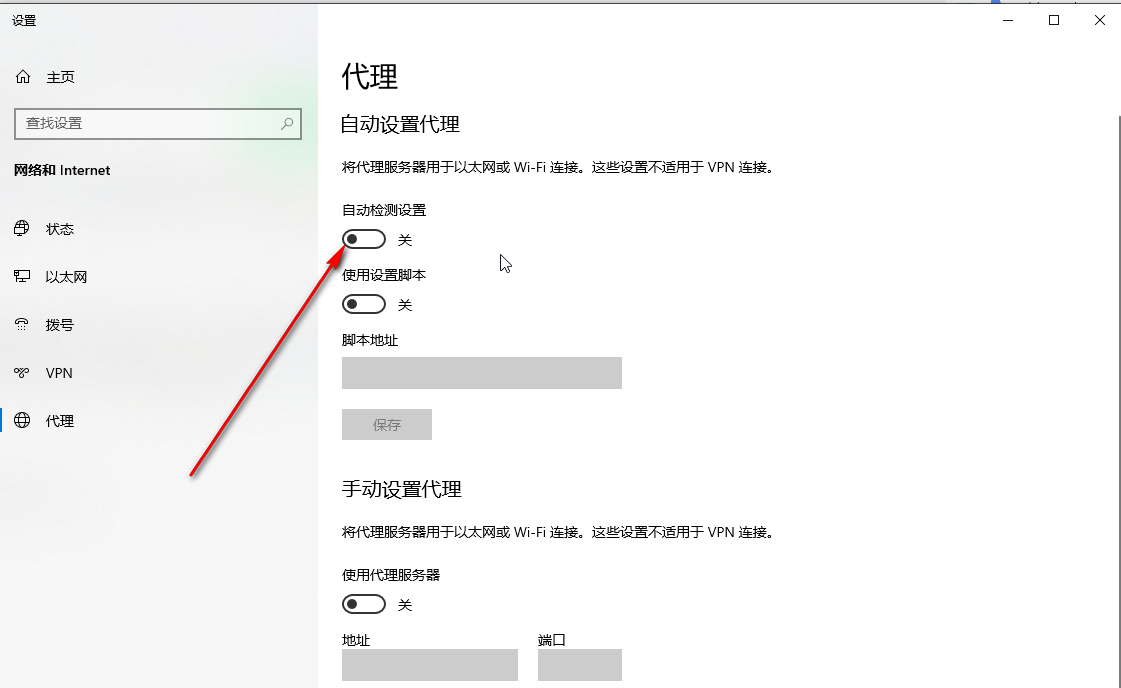
上述就是chrome官网站分享的【打开谷歌浏览器太慢怎么办-解决谷歌浏览器打开速度过慢的方法】全部内容,希望能够帮助到出现这个情况的小伙伴!
相关下载
 谷歌浏览器电脑版
谷歌浏览器电脑版
硬件:Windows系统 版本:11.1.1.22 大小:110MB 语言:简体中文
评分: 发布:2023-07-22 更新:2024-11-04 厂商:谷歌信息技术(中国)有限公司
相关教程
